Administración de permisos
Azure DevOps Services | Azure DevOps Server 2022 | Azure DevOps Server 2019
Azure Artifacts permite publicar, consumir y almacenar varios tipos de paquetes en la fuente. Mediante la configuración de permisos para la fuente, puede administrar el acceso a los paquetes y controlar quién puede interactuar con ellos.
Configuración de Azure Artifacts
Inicie sesión en su organización de Azure DevOps y vaya a su proyecto.
Seleccione Artefactos y, a continuación, seleccione la fuente en el menú desplegable. Seleccione el icono de configuración de Azure Artifacts a la derecha.

Nota:
De forma predeterminada, el icono de configuración de Azure Artifacts solo es visible para los propietarios de fuentes y los administradores de colecciones de proyectos.
Elija los usuarios o grupos que deben tener la capacidad de crear o administrar fuentes y, a continuación, seleccione Guardar cuando haya terminado.

Configuración de fuente
Inicie sesión en su organización de Azure DevOps y vaya a su proyecto.
Seleccione Artefactos y, a continuación, seleccione la fuente en el menú desplegable. Seleccione el icono de para navegar a la configuración de la fuente.
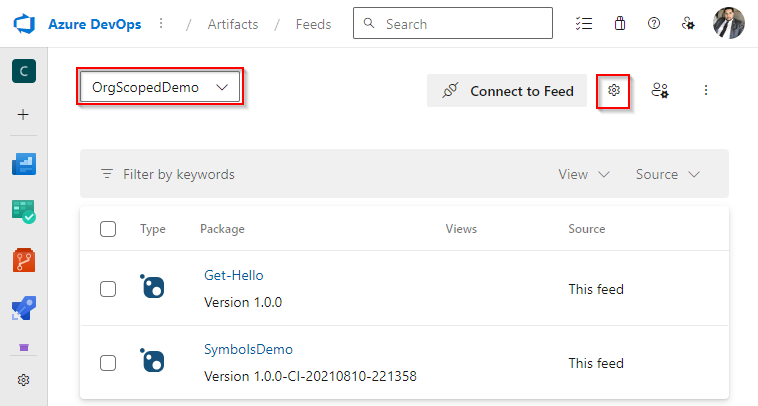
Seleccione Permisos y, a continuación, seleccione Agregar usuarios o grupos.

Agregue nuevos usuarios o grupos y elija el rol adecuado para ellos.

Cuando haya terminado, haga clic en Guardar.
Nota:
De forma predeterminada, el servicio de compilación de colecciones de proyectos (con ámbito de organización) y el servicio de compilación de nivel de proyecto (ámbito de proyecto) se asignan al rol Lector de fuente y ascendente (colaborador).
Nota:
De forma predeterminada, al servicio de compilación de colecciones de proyectos se le asigna automáticamente el rol Lector de fuentes y lectores ascendentes (colaborador) para fuentes con ámbito de colección recién creadas.
Tabla de permisos
| Permiso | Lector de fuentes | Lector ascendente y fuente (colaborador) | Publicador de fuentes (colaborador) | Propietario de fuente |
|---|---|---|---|---|
| Enumeración de paquetes en la fuente | ✓ | ✓ | ✓ | ✓ |
| Descargar, instalar o restaurar paquetes | ✓ | ✓ | ✓ | ✓ |
| Guardar paquetes de orígenes ascendentes | ✓ | ✓ | ✓ | |
| Publicar paquetes | ✓ | ✓ | ||
| Promoción de paquetes a una vista | ✓ | ✓ | ||
| Desuso/unlist/yank packages | ✓ | ✓ | ||
| Eliminación o anulación de la publicación de paquetes | ✓ | |||
| Agregar o quitar orígenes ascendentes | ✓ | |||
| Permitir versiones de paquetes externos | ✓ | |||
| Editar la configuración de la fuente | ✓ |
Nota:
Azure Artifacts Administración istrators, incluida la colección de proyectos Administración istrators, tienen automáticamente el rol Propietario de la fuente en todas las fuentes.
Nota:
En Azure Artifacts, las fuentes pueden tener como ámbito un único proyecto o toda la organización. Para acceder a una fuente con ámbito de proyecto, un usuario también debe tener acceso al proyecto que contiene esa fuente.
Configuración de vistas de fuente
Las vistas de fuente permiten a los usuarios compartir determinados paquetes al tiempo que mantienen a otros usuarios privados. Un escenario común para usar una vista de fuente es compartir una versión de paquete que ya se ha probado y validado, pero que mantiene los paquetes en desarrollo privados.
De forma predeterminada, hay tres vistas en una fuente: @Local, @Prerelease y @Release. Las dos últimas son vistas sugeridas que se pueden cambiar el nombre o eliminar según sea necesario. La vista @Local es la vista predeterminada e incluye todos los paquetes publicados en la fuente, así como todos los paquetes descargados de orígenes ascendentes.
Importante
Los usuarios que tienen acceso a una vista específica pueden acceder y descargar paquetes desde la fuente a través de esa vista, incluso si no tienen acceso directo a esa fuente. Si desea ocultar completamente los paquetes, debe restringir el acceso a la fuente y a sus vistas.
Inicie sesión en su organización de Azure DevOps y vaya a su proyecto.
Seleccione Artefactos y, a continuación, seleccione la fuente en el menú desplegable. Seleccione el icono de para navegar a la configuración de la fuente.
Seleccione Vistas y, a continuación, seleccione el botón de puntos suspensivos y, a continuación, seleccione Editar para modificar su permiso. Para restringir el acceso a la vista, cambie su visibilidad a personas específicas.

Cuando haya terminado, haga clic en Guardar. La columna permisos de acceso debe reflejar los cambios.

Importante
Las vistas heredan permisos de la fuente primaria. Si establece la visibilidad de una vista en Usuarios específicos sin especificar ningún usuario o grupo, los permisos de la vista volverán a los permisos de su fuente primaria.
Permisos de Pipelines
Para acceder a la fuente desde la canalización, la identidad de compilación correspondiente debe tener los permisos necesarios. Si la canalización no puede acceder a la fuente, es posible que tenga que agregar la identidad de compilación correspondiente a los permisos de la fuente.
Sugerencia
- La identidad de compilación de nivel de proyecto se denomina
[Project name] Build Service ([Organization name]), por ejemploFabrikamFiber Build Service (codesharing-demo). - La identidad de compilación de nivel de organización se denomina
Project Collection Build Service ([Organization name]), por ejemploProject Collection Build Service (codesharing-demo).
Inicie sesión en su organización de Azure DevOps y vaya a su proyecto.
Seleccione Artefactos y, a continuación, seleccione la fuente en el menú desplegable. Seleccione el icono
 de engranaje para ir a Configuración de fuente.
de engranaje para ir a Configuración de fuente.Seleccione Permisos y, a continuación, seleccione Agregar usuarios o grupos. Agregue la identidad de compilación y establezca su rol en Feed and Upstream Reader (Colaborador). Si tiene una canalización que necesita publicar paquetes en la fuente, establezca el rol en Publicador de fuentes (colaborador) en su lugar.

Nota:
Si desea acceder a una fuente en un proyecto diferente de la canalización y la canalización usa la identidad de compilación de nivel de proyecto, debe configurar el otro proyecto para conceder esa identidad al menos el permiso "Leer información de nivel de proyecto".
Artículos relacionados
Consumo de almacenamiento de artefactos.
Configurar orígenes ascendentes.
Comentarios
Próximamente: A lo largo de 2024 iremos eliminando gradualmente GitHub Issues como mecanismo de comentarios sobre el contenido y lo sustituiremos por un nuevo sistema de comentarios. Para más información, vea: https://aka.ms/ContentUserFeedback.
Enviar y ver comentarios de